Chrome ser enkelt ut vid första anblicken, men det händer en hel del i bakgrunden när du surfar. Lär dig hur du aktiverar Chrome felsäkert läge om saker och ting inte går smidigt.
Varför aktivera Chrome felsäkert läge?
Google Chrome felsäkert läge aktiverar den avskalade versionen av webbläsaren, utan några tillägg som körs i bakgrunden. På så sätt fungerar webbläsaren snabbare och smidigare. Du kanske vill använda felsäkert läge om:
- Dina tillägg börjar krascha och webbläsaren inte fungerar som den ska. Det kan hända särskilt om du har många tillägg och tillägg igång;
- Du använder en långsammare enhet och behöver att Chrome använder mindre resurser.
Hur du aktiverar Chrome i felsäkert läge
För att köra Chrome i felsäkert läge ska du öppna den i inkognitoläge. Detta inaktiverar automatiskt alla tillägg och förlängningar. Detta gör du genom att klicka på Arkiv i menyn högst upp och välja Nytt inkognitofönster.
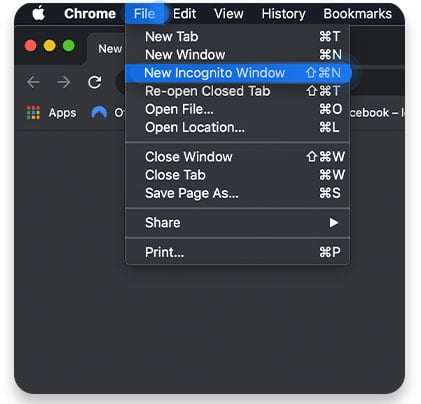
Alternativt kan du klicka på de tre prickarna uppe till höger och välja samma alternativ. Du kan också använda tangentbordsgenvägarna Shift + Cmd + n (för Mac) eller Ctrl + Shift + n (för Windows).
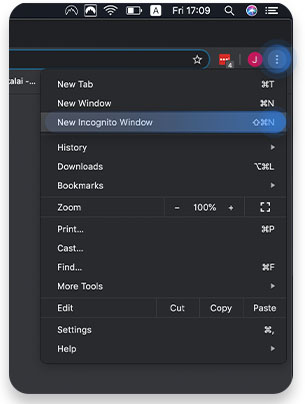
För att aktivera vissa tillägg när du är i inkognitoläge ska du:
1. Klicka på de tre prickarna uppe till höger och välj Fler verktyg -> Tillägg;
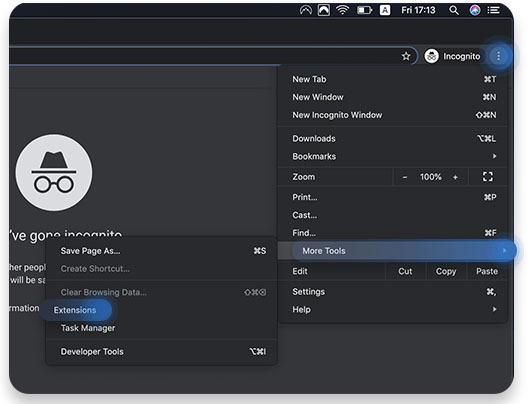
2. Du kan aktivera och inaktivera dem genom att klicka på växlarna.

För att aktivera inkognitoläget på iOS: Du kan också trycka på de tre prickarna längst ner till höger och trycka på Ny inkognitoflik.
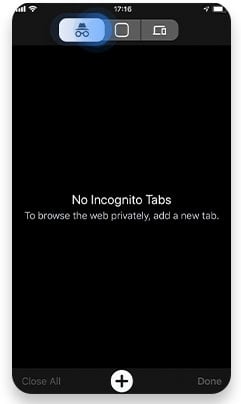
Och du kan trycka på Nya inkognitofliken.
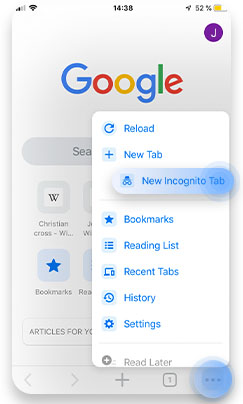
För att aktivera inkognitoläget på Android: Du kan aktivera inkognitoläget på Android: Tryck på fliken med hatten och glasögonen när appen är öppen: Tryck på de tre prickarna uppe till höger och välj Ny inkognitoflik.
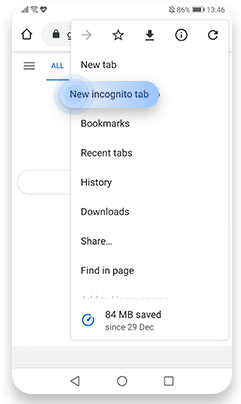
Så öppnar du Chrome i inkognitoläge automatiskt
Du kan också ställa in en genväg för att öppna Chrome i inkognitoläge automatiskt.
I Windows:
1. Gör en kopia av Chrome-genvägen, högerklicka på den och välj Egenskaper;
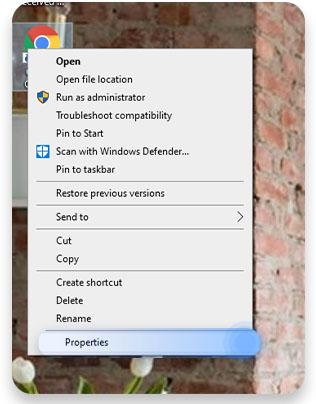
2. Välj fliken Genväg och i fältet Mål lägger du till ”-incognito” i slutet av raden;
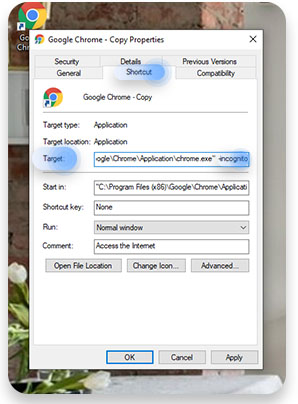
3. Klicka på Apply -> Ok.
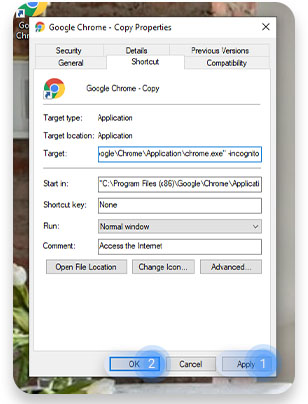
I Mac:
1.Denna process är lite mer komplicerad. Öppna Script Editor genom att trycka på Cmd + Space, skriva in ”script editor” och dubbelklicka på det;
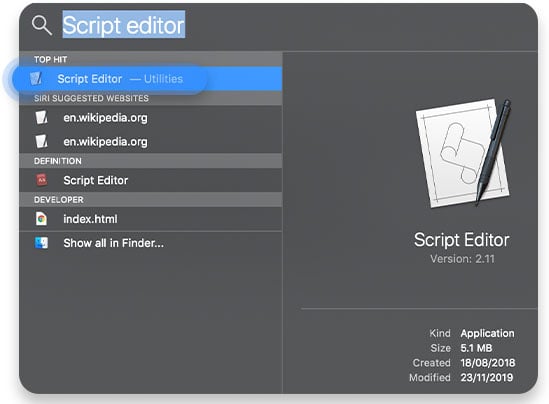
2. I det tomma fönstret för scripteditorn kopierar/klistrar du in följande rad: do shell script ”open -a Google\ Chrome -new -args -incognito”;
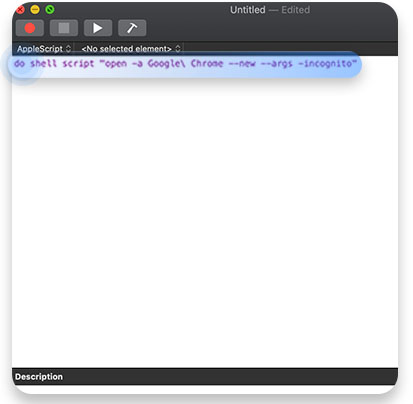
3. Klicka sedan på Script -> Compile eller tryck på hammarikonen;
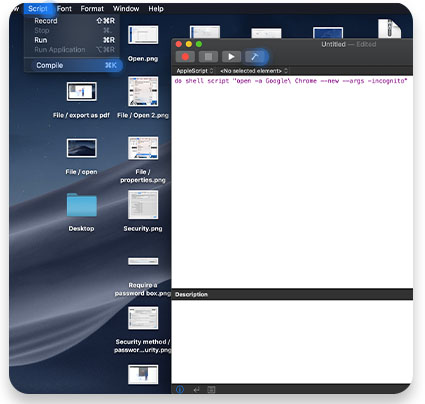
4. Klicka på Script -> Run eller tryck på play-knappen;
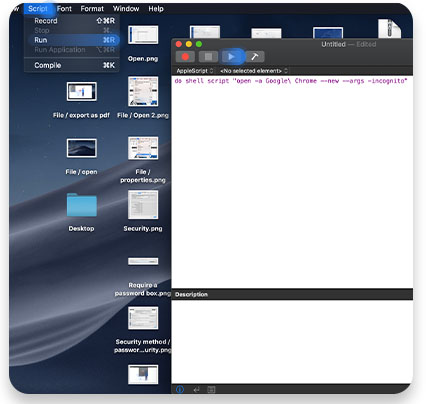
5. Du kan alltid stoppa skriptet genom att trycka på stoppknappen.
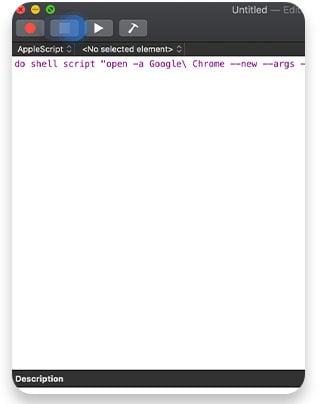
Om du vill veta mer om cybersäkerhet kan du prenumerera på vårt månatliga bloggnyhetsbrev nedan!